新增及管理应用资产
为便于商家统一管理软件资产,云商店构建了资产中心平台,商家可以在资产中心进行新增资产、修改资产、删除资产等操作。
在资产中心添加的应用资产将用于后续License商用软件发布,商家发布应用资产前请确保软件包符合资产安全检测标准。
资产安全检测标准
商家提交应用资产发布申请后,云商店会对资产中的软件包进行自动化安全扫描,扫描内容如下:
|
检测项 |
具体要求 |
|---|---|
|
病毒扫描 |
软件包不能包含病毒、木马、恶意程序 |
|
软件包漏洞扫描 |
软件包不能包含CVSS评分≥7.0的高风险级别的漏洞。 |
支持扫描软件安装包的格式规范
- 二进制软件包
类型
支持说明
语言类型
支持C/C++/Java/Go/JavaScript/Python/Rust/Swift/C#/PHP等语言开源软件已知漏洞检测。
扫描包格式
支持上传的安装包格式:.zip、.tar、.tar.gz
支持安装包的命名规范:使用英文字母(大小写)、数字、字符(“-”、“_”、半角括号)
支持文件的内容格式:cramfs、yaffs、jffs2、squashfs、ubi、Iso 9660/UDF、Windows images、Ext2/3/4、JFFS2、UBIFS、RomFS、Microsoft Disk Image、Macintosh HFS、Vmdk/ova、qcow2、Vdi。
支持的固件格式:Android OTA Images、Android sparse file system、mot、Intel HEX、RockChip、U-Boot(uimage、fit image、zimage)
支持可执行的文件格式:PE、ELF。
支持移动应用的文件格式:Android应用、鸿蒙应用、IOS应用。
操作系统及CPU架构
支持如下操作系统下构建生成的二进制文件:Linux、Windows、Android、QNX、MacOS、RTOS。
支持的CPU架构:X86/x64、ARM/ARM64、MIPS、PowerPC。
扫描包上传大小限制
支持最大20GB
- Docker镜像包
类型
支持说明
语言类型
支持C/C++/Java/Go/JavaScript/Python/Rust/Swift/C#/PHP等语言开源软件已知漏洞检测。
扫描包格式
支持上传的安装包格式:.zip、.tar、.tar.gz
支持安装包的命名规范:使用英文字母(大小写)、数字、字符(“-”、“_”、半角括号)
支持打包容器镜像的格式:.tar
如涉及多容器镜像,每个容器镜像先逐一打包为“.tar”的格式,再将所有打包好的“.tar”文件压缩成一份“.tar、 .tar.gz、 .zip”的压缩包。
支持的文件格式:OCI。
容器镜像版本
支持的版本:20.10及以上
支持容器镜像打包命令参考:
docker save --format oci -o <输出文件名.tar> <镜像名:标签>
扫描包上传大小限制
支持最大20GB
新增资产操作步骤
- 登录已成功入驻云商店的华为云账号,进入卖家中心页面。
- 单击左侧导航栏的“商品管理>我的资产”,单击页面右上角的“新增资产”。
- 在选择资产类型窗口中,资产类别选择“应用资产”,单击“确定”。
- 根据页面提示填写相关信息,单击“提交审核”,提交完成后可查看资产审核状态。
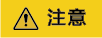
- 如部署物大于1G:需通过OBS桶导入,请将部署物先上传到您账号下的OBS桶中,详见上传指南。
- 商家需按照云商店商品安全审核标准3.0自检软件包,如自检未通过请修复后再发布。
查看资产审核状态
提交成功后,商家可在“商品管理>我的资产>申请列表”中,查看审核状态。
- 当资产状态为“已通过”,说明此资产可用于发布商用License,商家可进入License类商品发布指导。
- 当资产状态为“扫描中”,系统将按照资产安全检测标准对资产进行扫描,如有任何疑问可提交工单咨询客服。
- 当资产状态为“已驳回”,请单击“详情”进入资产详情页面,下拉至“版本信息”,下载查看“安全扫描报告”。


修改资产操作步骤
- 在“商品管理>我的资产”页面,单击操作列的“修改”,进入修改页面。

- 单击“版本信息”栏的“修改”按钮。

- 单击“上传文件”,选择新的软件包。

- 单击“提交审核”。

删除资产操作步骤
未关联商品的资产及草稿箱中的资产可以被删除。
在“卖家中心>商品管理>我的资产”页面,单击操作列“删除”按钮,确认删除即可。









